卸载前的准备
在着手进行Linux软件强制卸载任务之前,我们必须做好充分的准备。首先,确保卸载过程拥有必要的权限至关重要,一般通过root用户身份或使用sudo命令来执行,这样方可顺畅地处理系统中的关键文件和文件夹。然后,我们要确定要卸载的软件具体叫什么名字。软件名称可能不太容易辨认,这时我们可以使用命令dpkg --list(针对Debian系统)或者rpm -qa(适用于Red Hat系统)来查阅已安装的软件清单。掌握了这些资料,卸载过程就会变得更加顺畅。
同时,建议对系统进行一次全面备份。即便强制卸载可能带来数据丢失的风险,备份仍旧是一项有效的保障。我们可以借助工具如rsync来备份关键文件和目录,以避免在卸载软件时误删相关数据或重要配置,确保系统稳定运行和数据安全。
软件包管理系统
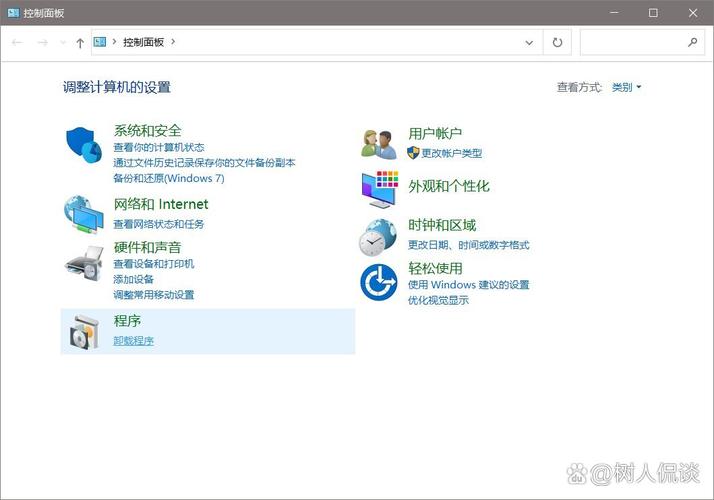
不同的Linux版本采纳了各自独特的软件包管理工具,这直接关系到强制删除软件的难易程度。比如,在Debian和Ubuntu等系统中,采用的是dpkg和apt这两种管理工具。dpkg作为基础工具,主要负责软件包的安装、移除和查询等任务。相比之下,apt则位于更高层次,它提供了更为便捷的界面来处理软件依赖等问题。强制删除软件时,在采用dpkg系统的环境中,我们可以通过执行dpkg -r或dpkg --purge指令来实现。其中,使用--purge选项可以一并清除配置文件。
在采用RPM包管理系统的Red Hat、CentOS等发行版中,我们通常使用rpm和yum(或更新的dnf)这两款工具。rpm作为基础工具,主要负责软件包的安装与查询工作;而yum和dnf作为高级工具,具备自动处理软件依赖的功能。在RPM系统里,强制卸载软件时,我们可以使用rpm -e这个指令。若软件有依赖关系,可以添加--nodeps选项。不过,这需要格外小心,因为不当使用可能会影响系统的稳定性。
强制卸载命令
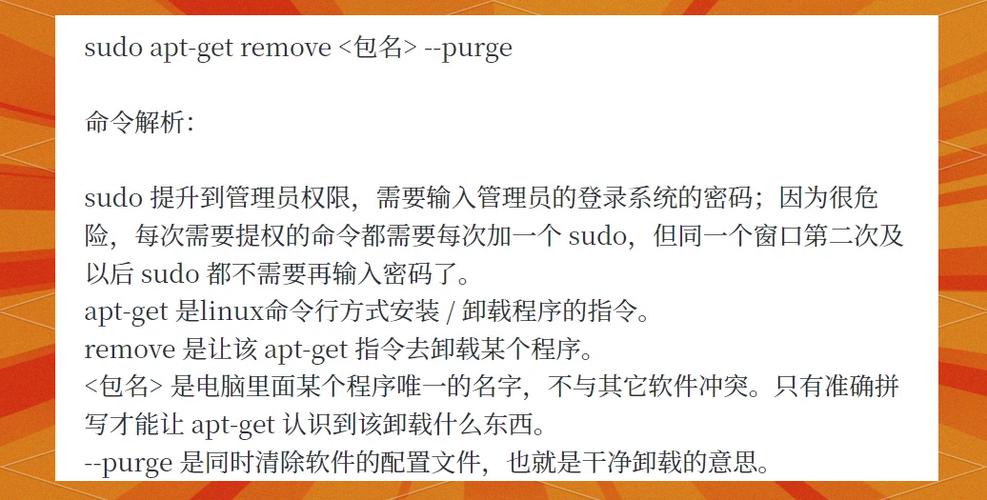
强制卸载指令是软件卸载功能的核心,其使用方法因系统而异。以Debian为基础的系统为例,若常规卸载途径受阻,可以通过执行dpkg --force-all -P命令linux强制卸载软件,并附上软件名称,来尝试强制进行卸载。这里的--force-all选项至关重要,它使dpkg能够忽视错误和依赖问题,强制进行软件卸载。使用时需谨慎,它犹如强效药物,可能引发系统不协调的麻烦。
在Red Hat系统里,若遇到软件依赖关系繁杂,常规的rpm -e命令无法完成卸载,我们可采用rpm -e --nodeps命令配合软件名称强制执行卸载。使用--nodeps选项后,卸载过程将忽略软件的依赖性,直接删除软件包。这种做法可能会让别的软件因缺少必要的支持而无法正常运作,所以在使用时必须仔细思考可能出现的各种后果。
检查残余文件
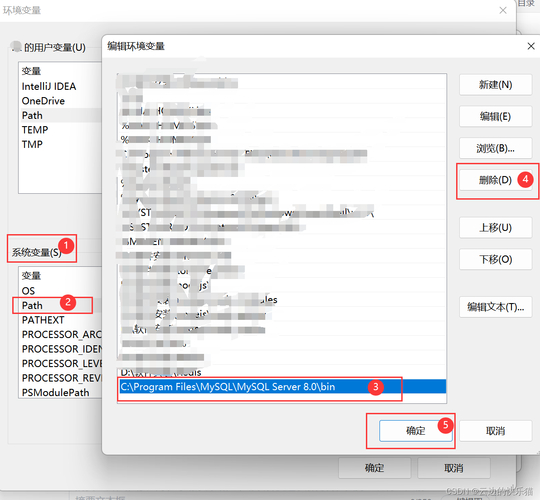
执行了强制卸载指令之后,软件可能并未彻底被删除,我们需要对残留文件进行核查和清除。这是因为强制卸载可能未能彻底清除软件留下的所有文件和文件夹。在Linux系统里redhat linux 9.0,通常软件会被安装在诸如/usr/bin、/usr/local/bin、/opt等目录下。我们可以通过执行特定指令来核实目标文件夹内是否有卸载软件关联的文档。例如,运用find指令,输入find / -name "软件名*",该指令会在根目录内逐层搜索所有以软件名开头的文件与文件夹。
此外,通常软件的配置文档位于/etc文件夹或用户个人文件夹中的隐蔽文件中。我们应当亲自对这些位置进行审查,以确认是否存在遗留的配置文档。对于找到的遗留文件和文件夹,需确保它们不会干扰系统其他功能的正常运行后,再予以删除。例如linux操作系统简介,可以通过执行rm -rf指令来删除整个文件夹及其所有内容,但在此过程中需格外谨慎,以防不小心删除了重要文件。
系统修复与优化
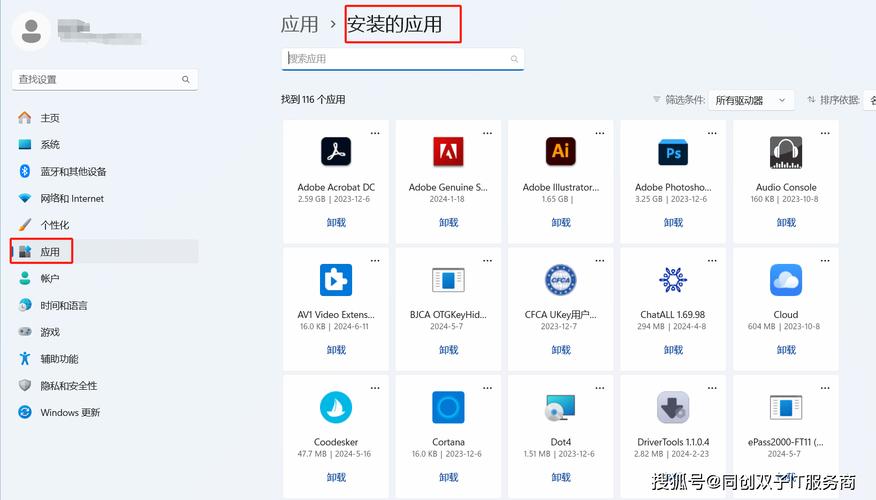
强制卸载软件可能给系统带来未知的后果,这时系统维护和调优变得尤为关键。软件间的关联可能受损,部分系统功能也可能遭影响。我们可借助软件包管理工具进行系统修复。在Debian系统里,运行apt-get install -f指令后,系统会核对依赖关系,并尝试自动填补缺失的依赖包。
在采用Red Hat操作系统的环境中,执行yum reinstall命令是被明令禁止的。或者dnf reinstall 重新安装软件所需的依赖包。安装完毕后,我们还能对系统进行一些优化,例如清除系统缓存。在Debian系统里,执行apt-get clean命令来清除软件包缓存;而在Red Hat系统里,则可以用yum clean all或dnf clean all来清理缓存。这样可以释放磁盘空间,提高系统运行效率。
卸载后的验证
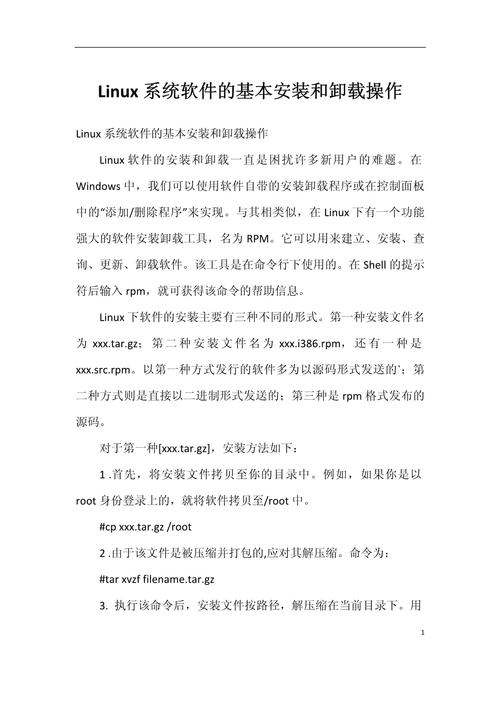
完成前面的步骤后,我们得确认软件是否已正确卸载。可以通过软件包管理器的查询指令来查看软件是否还在系统中。在Debian系统里,执行dpkg -l | grep 软件名,若无输出,即表明软件已卸载完成;而在Red Hat系统上linux强制卸载软件,运行rpm -q 软件名,若出现“package 软件名 is not installed”提示,即说明软件已被卸除。
此外,检查系统内相应指令是否继续有效也是一种验证方法。在终端输入该软件的指令,若系统显示“未找到命令”,则可断定软件已被彻底卸载。另外,还可以查阅系统日志,查找是否存在与该软件相关的错误或警告信息,以确保卸载过程中没有遗留任何问题。
在强制移除Linux应用程序的过程中,你遇到了哪些难题?欢迎在评论区分享你的经历,同时别忘了点赞并转发这篇文章。
